Како закључати Оутлоок за иПад помоћу Тоуцх ИД-а или Фаце ИД-а
У овом посту ћемо вам показати како да закључате Оутлоок за иПад(Outlook for iPad ) помоћу Тоуцх ИД-( Touch ID ) а или Фаце ИД-( Face ID) а . Чак и ако користите иПхоне(iPhone) , можете пратити овај водич. Оутлоок(Outlook) је веома згодан клијент е-поште који можете користити за приступ било којој услузи е-поште. Ако имате ИД е-поште са Оутлоок(Outlook) -ом , Гмаил(Gmail) -ом итд., можете га користити у апликацији Оутлоок(Outlook) за иПхоне и иПад.
Могуће је закључати своју Оутлоок(Outlook) апликацију уз помоћ отиска прста ( Тоуцх ИД(Touch ID) ) или Фаце ИД(Face ID) -а . Али пре него што то урадите, морате да омогућите било коју од ових функција на свом Аппле(Apple) уређају.
Како закључати Оутлоок(Outlook) за иПад помоћу Тоуцх ИД-(Touch ID) а или Фаце ИД- а(Face ID)
Да бисте закључали Оутлоок(Outlook) за иПад или иПхоне помоћу Тоуцх ИД(Touch ID) -а или Фаце ИД(Face ID) -а , пратите ове кораке-
- Проверите да ли су Тоуцх ИД(Touch ID) или Фаце ИД(Face ID) омогућени на вашем уређају.
- Отворите апликацију Оутлоок и идите на (Outlook)Подешавања(Settings) .
- Померите(Scroll) се надоле до одељка Преференцес .(Preferences)
- Укључите дугме Захтевај Тоуцх ИД.
Прво се уверите да је Тоуцх ИД(Touch ID) или Фацебоок(Facebook) омогућен на вашем уређају. Ако не, можете отворити апликацију Подешавања(Settings) и отићи на опцију Тоуцх ИД & Пассцоде(Touch ID & Passcode) . Након тога, додирните опцију Додај отисак прста(Add a Fingerprint ) и пратите упутства на екрану да бисте је додали. Ако ваш уређај нема подршку за Тоуцх ИД(Touch ID) , можете да додате Фаце ИД(Face ID) . За то можете пронаћи сличне опције у апликацији Подешавања(Settings) .
Када се успешно дода, можете отворити апликацију Оутлоок(Outlook) и додирнути дугме Почетна(Home ) видљиво испред текста пријемног сандучета . (Inbox)Алтернативно, можете да превучете с лева на десно да бисте проширили мени. Након тога, додирните дугме Подешавања(Settings gear ) .

Сада, скролујте до дна док не добијете одељак Преференцес . (Preferences )Овде можете пронаћи опцију под називом Захтевај Тоуцх ИД(Require Touch ID) . Пребаците одговарајуће дугме да бисте га омогућили.

Видећете Фаце ИД(Face ID) уместо Тоуцх ИД(Touch ID) - а ако користите иПад Про(Pro) . Након што га укључите, видећете следећи екран кад год отворите апликацију Оутлоок(Outlook) .
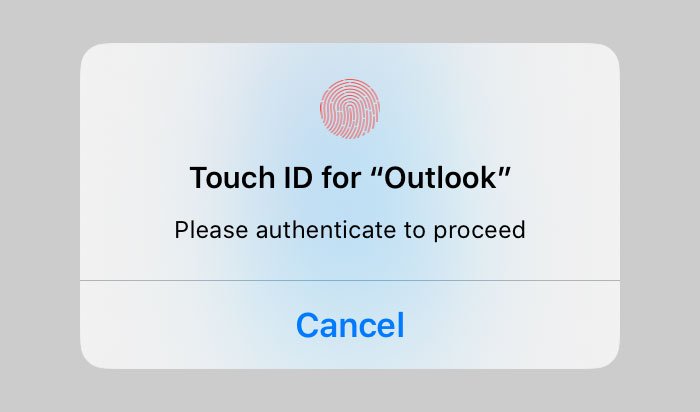
То је то!
Сада прочитајте(Now read) : Како додати више налога у Оутлоок апликацију за Андроид и иПхоне(How to add multiple accounts in Outlook app for Android and iPhone) .
Related posts
Како закључати ОнеДриве помоћу лозинке, Тоуцх ИД-а или Фаце ИД-а на иПад-у
Како закључати белешку лозинком или Тоуцх ИД-ом у иОС-у
Како да поправите Тоуцх ИД који не ради на Мац-у
Како откључати иПхоне без шифре или Фаце ИД-а
Како користити Фаце ИД на иПхоне-у са маском (није потребан Аппле Ватцх)
9 најбољих иПад музичких апликација
иПад екран се не ротира? Испробајте ових 10 поправки
иПад тастатура не ради? 15 поправки које треба испробати
8 најбољих апликација за уметнике на иПад-у
иПад против иПад Аир: 4 кључне разлике које треба да знате
Блуетоотх не ради на иПад-у? Испробајте ових 13 поправки
С2М објашњава: Како функционишу ИД лица и скенирање отиска прста? Да ли су безбедни?
5 најбољих иПад тастатура за побољшање продуктивности
Како да поправите Сцриббле не ради на иПад-у
Прилагодите или сакријте феед вести на страници Нова картица Едге за иПад
Не можете да подесите Фаце ИД на иПхоне-у? 7 начина да се поправи
Како омогућити тамну тему у Мицрософт Едге-у за иПад
Како позвати некога да уређује Ворд документ на иПад-у
Који иПад да купим 2020.
Како да повежете иПад са телевизором
